一份实用指南
在这个云存储和高速U盘盛行的年代,光盘似乎成了“老古董”,但当您需要长期、稳定、安全地保存重要数据——珍贵的家庭影像、关键的业务文档、或是精心制作的音乐专辑时,一张小小的光盘却能展现出无可替代的价值,它不依赖网络,不怕磁场干扰,历经岁月依然可靠,如何将电脑里的宝贵数据转移到光盘上呢?这个过程我们通常称为“刻录”。
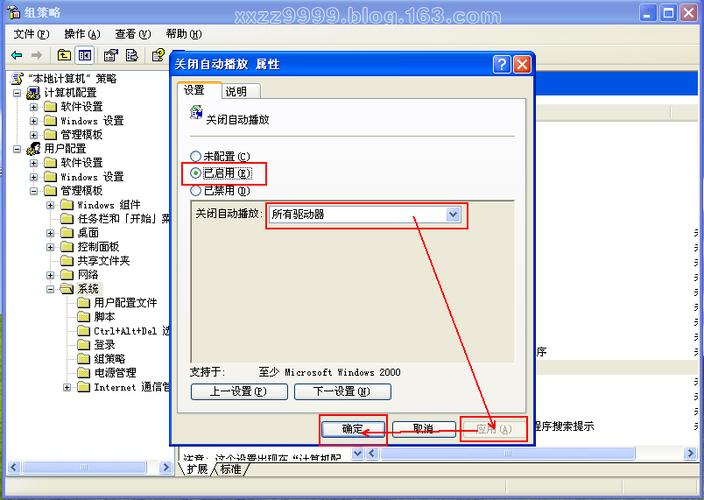
明确您的光盘类型
刻录前,先认清手头的光盘至关重要,这决定了您能存储多少数据以及兼容性:
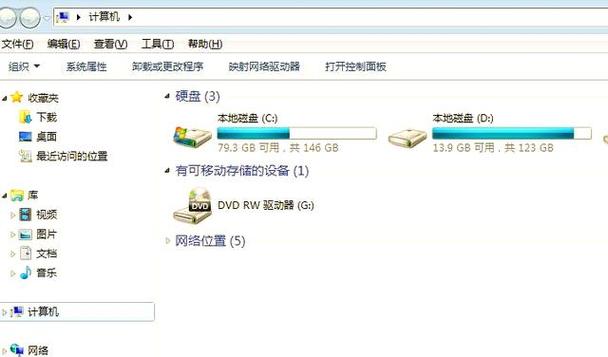
- CD-R/CD-RW: 容量最小(约700MB),适合音乐CD、少量文档或老式设备,CD-R只能写入一次;CD-RW可擦除重写。
- DVD-R/DVD+R / DVD-RW/DVD+RW / DVD-RAM: 主流容量(单层4.7GB,双层8.5GB),适合电影、大型软件安装包、照片库等。
-R和+R主要是写入格式差异,现代光驱通常都兼容。-RW/+RW可擦写,DVD-RAM较为特殊,类似移动硬盘。 - BD-R/BD-RE: 蓝光光盘,容量巨大(单层25GB,双层50GB甚至更高),专为高清视频和大规模数据备份设计,BD-RE可擦写。
刻录前的必要准备
-
硬件:刻录光驱是核心

- 内置光驱: 大部分老式台式机和部分笔记本电脑自带DVD刻录机,检查电脑是否有光驱托盘,或查看设备管理器。
- 外置光驱: 现代超薄笔记本通常不带光驱,这时,一个USB接口的外置刻录机(支持CD/DVD,或包含BD)是完美解决方案,即插即用非常方便。
- 关键确认: 务必确保您的光驱支持刻录功能(标识通常有“RW”或“Recorder”字样),并且兼容您要使用的光盘类型(CD, DVD, BD)。
-
软件:选择合适的刻录工具
- 操作系统自带:
- Windows (10/11): 文件资源管理器是最简单的方式,将空白光盘放入光驱,系统会询问使用方式(类似U盘或用于CD/DVD播放器),选择后,直接将文件拖入光驱盘符即可(需最后执行“刻录到光盘”)。
- macOS: Finder 集成了刻录功能,将空白光盘放入光驱,桌面会出现图标,将文件拖到图标上,然后右键点击图标选择“刻录光盘”即可。
- 第三方专业软件: 如 Ashampoo Burning Studio, Nero Burning ROM, CDBurnerXP (免费), ImgBurn (免费) 等,它们提供更强大功能:创建可启动光盘、复制整张光盘、制作专业视频DVD/BD、精确控制刻录参数、支持更多格式等。
- 操作系统自带:
-
空白光盘: 根据您的存储需求选择合适的类型和容量,新光盘请检查表面是否有明显划痕或污渍。
-
待刻录文件: 整理好您要备份或转移的文件,估算总大小,确保不超过光盘标称容量(通常需预留少量空间给文件系统)。
开始刻录:详细步骤(以Windows文件资源管理器为例)
-
放入光盘: 将空白光盘(如DVD-R)刻录面(通常是可印刷的彩色/浅色面)朝下,平稳放入光驱托盘并关闭。
-
选择使用模式:
- 系统会自动弹出对话框询问“您想如何使用此光盘?”。
- “类似于USB闪存驱动器”(Live File System): 这是更灵活的方式,您可以随时添加、删除文件(仅限可擦写光盘如CD-RW, DVD-RW),像操作U盘一样,但兼容性可能略低于另一种方式,尤其在一些老式播放器上。
- “用于CD/DVD播放器”(Mastered): 这是传统方式,您需要一次性添加所有要刻录的文件,然后统一执行刻录,完成后光盘关闭,不能再添加文件,兼容性最好,适合制作音乐CD、视频DVD或确保在任何设备上都能读取。
- 根据需求选择一种模式(推荐新手选“Mastered”),输入光盘标题(可选),点击“下一步”。
-
添加文件:
- 系统会打开一个空文件夹(对应您的光盘驱动器盘符)。
- 打开另一个文件资源管理器窗口,找到您要刻录的文件或文件夹。
- 拖放: 直接将选中的文件/文件夹拖拽到这个空的光盘文件夹窗口中。
- 复制粘贴: 也可以复制文件,然后粘贴到光盘文件夹窗口里。
- 窗口上方会显示已用空间和剩余空间,确保不要超容。
-
执行刻录 (“Mastered”模式):
- 添加完所有文件后,在光盘文件夹窗口的顶部功能区,找到并点击“驱动器工具 - 管理”选项卡下的“刻录到光盘”按钮。
- 再次确认光盘标题(可修改)和刻录速度。建议选择中等速度(如16x)以获得更好的刻录稳定性,高速刻录在某些情况下可能增加出错风险。
- 点击“下一步”或“刻录”开始刻录过程。
- 屏幕上会显示刻录进度条。刻录过程中请务必保持电脑稳定运行,不要移动电脑(尤其是外置光驱),避免运行大型程序或使系统进入休眠状态,否则可能导致刻录失败(飞盘)!
-
完成与验证:
- 刻录完成后,系统通常会提示成功,光驱可能会自动弹出光盘(或需要手动弹出)。
- 强烈建议: 重新放入刚刻录好的光盘,打开检查一下里面的文件是否能正常打开读取,确认刻录内容完整无误,这步简单的验证能避免日后发现数据损坏的遗憾。
常见问题与实用技巧
- 刻录失败怎么办? 首先检查:光盘是否损坏?光驱激光头是否需要清洁?是否超速刻录(尝试降低速度)?电脑是否在刻录时过于繁忙?尝试更换另一张同品牌光盘或使用不同刻录软件,外置光驱确保USB连接稳固。
- 光盘无法在其他设备播放? 最常见于视频/音乐光盘,确保您使用正确的格式(如制作视频DVD需用DVD-Video格式,而非简单数据盘),使用专业刻录软件(如Nero Vision, Ashampoo Burning Studio)并选择对应的“视频DVD”或“音频CD”项目模板,检查目标设备支持的光盘类型(如有些老车载播放器只认CD-R和DVD-R)。
- 选择哪种光盘? 重要长期存档选一次性写入的
-R盘(金盘/银盘口碑较好),需要反复擦写练习选-RW,超大文件选BD-R,知名品牌(如威宝Verbatim, 索尼Sony, 三菱Mitsubishi)质量通常更可靠。 - 刻录速度: 不是越快越好!较低速度(如DVD选8x或16x)通常刻录质量更高,数据保存更长久,尤其对于重要备份,高速刻录对光盘和刻录机质量要求更高。
- 光盘保存: 刻录完成后,用软头笔在光盘标签面(非数据面)书写标题,避免使用钢笔或硬物,存放在阴凉干燥处,远离强光和弯折,使用光盘盒保护。
个人观点 虽然数字传输方式日新月异,光盘作为物理存储媒介的独特价值依然清晰可见——它提供了一种不依赖网络、不受电磁干扰、成本低廉且能稳定保存数十年的数据备份方案,尤其对于承载着珍贵记忆的照片、视频,或是法律、财务等重要文档,亲手将数据刻录到光盘中,那份掌控感和长久保存的安心感,是云端或U盘难以完全替代的,掌握光盘刻录这项实用技能,无疑为您的数字生活增添了一份可靠保障。
注意:Windows 11及部分较新Windows 10版本可能默认隐藏了文件资源管理器的刻录功能,若未自动弹出对话框,可尝试在“此电脑”中右键点击光驱图标,查看是否有“刻录到光盘”选项,若无,则需使用上文提到的第三方刻录软件。









评论列表 (0)